ps怎么制作砖形文字填充背景呢?今天小编分享的就是关于ps制作砖形文字填充背景方法,有需要的小伙伴就和小编一起学习下吧。 1.首先,在ps软件中新建空白画布,点击文字工具输入文
ps怎么制作砖形文字填充背景呢?今天小编分享的就是关于ps制作砖形文字填充背景方法,有需要的小伙伴就和小编一起学习下吧。
1.首先,在ps软件中新建空白画布,点击文字工具输入文本
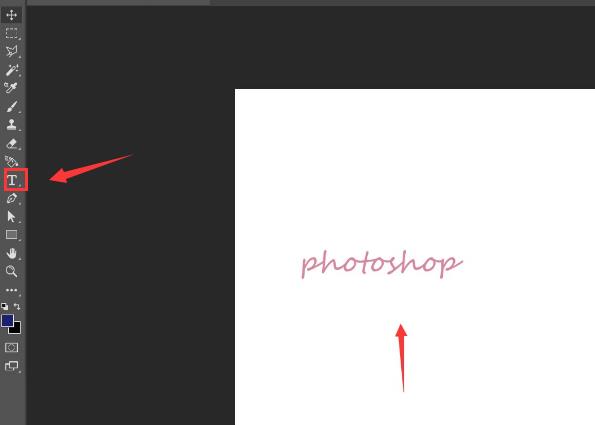
2.随后,点击裁剪工具,将画布裁剪到文字大小
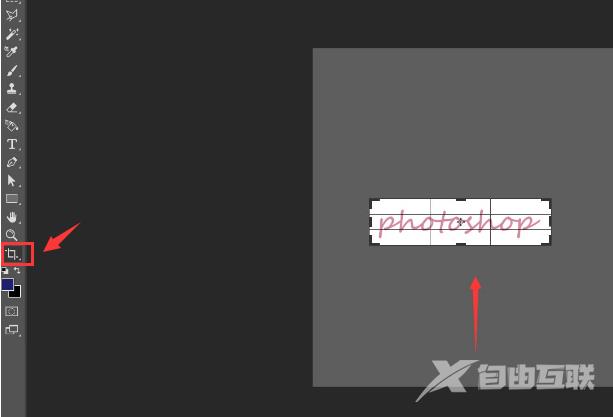
3.接着,隐藏背景图层,点击编辑菜单中的定义图案选项,将文字设定为填充图案
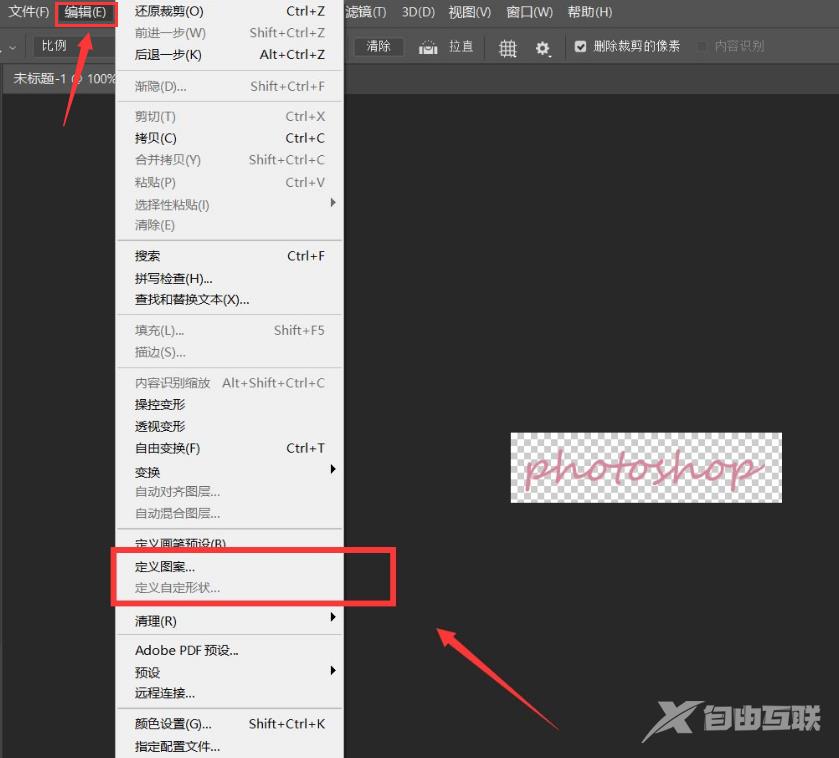
4.然后,点击编辑菜单,打开填充选项
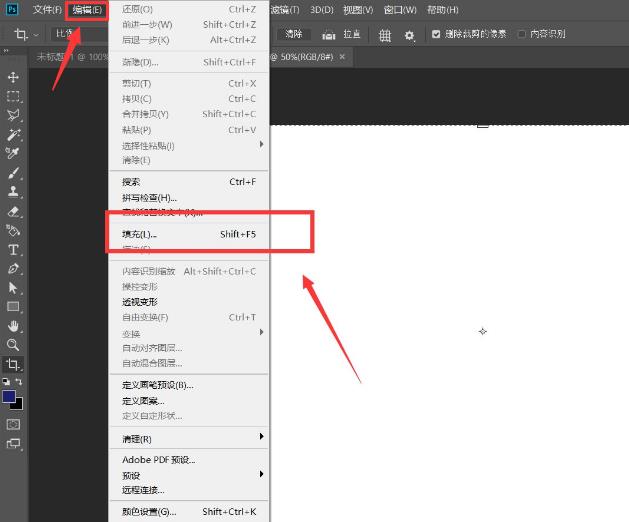
5.最后,如下图所示,将背景图案修改为自定图案后,将脚本改为砖形填充并保存设置即可
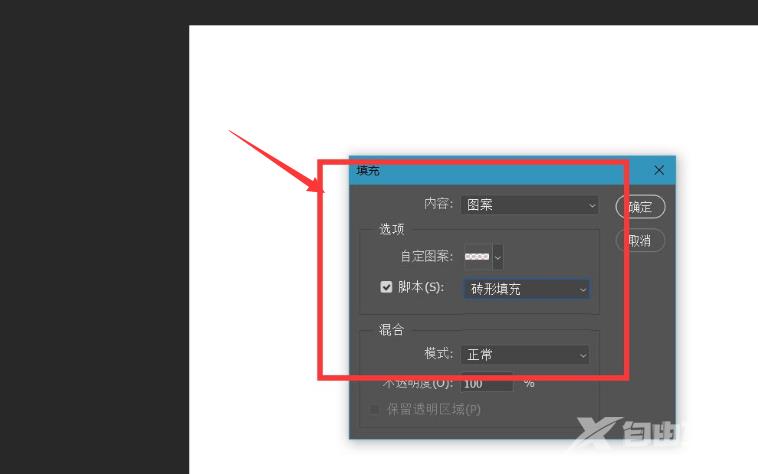
上面就是小编为大家讲解的ps制作砖形文字填充背景方法,一起来学习学习吧,相信是可以帮助到一些新用户的。
